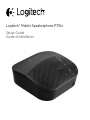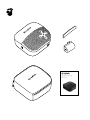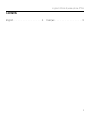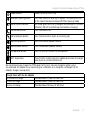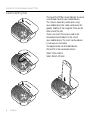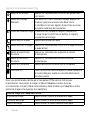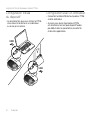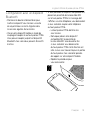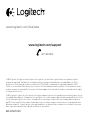Logitech Mobile Speakerphone P710e Manuel utilisateur
- Catégorie
- Casques mobiles
- Taper
- Manuel utilisateur
Ce manuel convient également à

Logitech® Mobile Speakerphone P710e
Setup Guide
Guide d’installation
La page est en cours de chargement...
La page est en cours de chargement...
La page est en cours de chargement...
La page est en cours de chargement...
La page est en cours de chargement...
La page est en cours de chargement...
La page est en cours de chargement...

Logitech Mobile Speakerphone P710e
Français 9
Caractéristiques du produit
1. Augmenter le volume
2. Sourdine du microphone
3. Fin d’appel
4. Prise d’appel
5. Baisser le volume
6. Câble USB
7. Alimentation
8. Couplage Bluetooth
9. Témoin de niveau de charge de la batterie
10. Prise casque
11. Zone cible NFC
3
5
4
1
6
7 8 9
11
10
2

Logitech Mobile Speakerphone P710e
10 Français
Bouton d'alimentation Appuyez sur ce bouton pour mettre le haut-parleur sous/
hors tension
Bouton de couplage
Bluetooth
Pour passer le P710e en mode de couplage, appuyez sur
ce bouton jusqu'à ce qu'une lumière bleue tourne
en rond dans le sens des aiguilles d'une montre au niveau
de la partie supérieure du haut-parleur
Témoin du niveau de charge Il s'allume en vert lorsque la charge est complète ou
en rouge lorsqu'il reste 30 min de batterie, et clignote
en rouge lors de la charge
Bouton de prise d'appel Appuyez pour prendre un appel
Bouton de prise/fin d'appel Appuyez sur ce bouton pour mettre fin à un appel ou rejeter
un appel entrant
Bouton d'augmentation
du volume
Appuyez sur ce bouton pour augmenter le volume
du haut-parleur
Bouton de diminution
du volume
Appuyez sur ce bouton pour diminuer le volume
du haut-parleur
Bouton du microphone Appuyez pour activer ou désactiver le microphone
Zone cible NFC Placez l'antenne NFC de votre dispositif mobile à proximité
de la zone cible pour coupler ou connecter/déconnecter
votre haut-parleur
Nous vous recommandons de charger le haut-parleur P710e avant de l'utiliser pour
la première fois. Vous pouvez le charger à l'aide de l'adaptateur secteur fourni ou
en le connectant à un port USB de votre ordinateur. Notez toutefois que l'adaptateur secteur
permet de charger le haut-parleur plus rapidement.
Temps de charge avec l'adaptateur secteur
15 minutes de charge Fournit environ 2 heures d'autonomie en appel
30 minutes de charge Fournit environ 4 heures d'autonomie en appel
3 heures de charge Fournit environ 15 heures d’autonomie en appel

Logitech Mobile Speakerphone P710e
Français 11
Support/partie supérieure pivotante
Vous pouvez faire glisser la partie supérieure
du haut-parleur P710e afin de révéler
un support pour votre dispositif mobile.
Ce support est particulièrement utile si
vous utilisez votre dispositif mobile pour
des visioconférences; l’image est plus stable
pour vos interlocuteurs.
Le support dissimulé s’ajuste à la taille
de votre dispositif mobile. Vous pouvez
le positionner des deux manières illustrées.
Le support peut accueillir des dispositifs
mobiles des tailles suivantes:
Côté 2: 0 mm – 8,5 mm
Côté 1: 8,5 mm – 10,5 mm

Logitech Mobile Speakerphone P710e
12 Français
Configuration initiale
dudispositif
•La première fois que vous utilisez le P710e,
vous devez le brancher à un ordinateur
ou à une prise secteur.
Configuration avec unordinateur
• Connectez le câble USB du haut-parleur P710e
à votre ordinateur.
• Assurez-vous que le haut-parleur P710e
est sélectionné en tant que dispositif audio
par défaut dans les paramètres de votre SE
et de votre application.
USB
USB

Logitech Mobile Speakerphone P710e
Français 13
Configuration avec un dispositif
Bluetooth
•Maintenez le bouton d’alimentation pour
mettre le dispositif sous tension. Le cercle
de voyants bleus se met à clignoter dans
le sens des aiguilles d’une montre.
• Passez votre dispositif mobile en mode de
couplage et couplez-le au haut-parleur P710e.
Vous pouvez coupler jusqu’à huit dispositifs
Bluetooth mais seuls deux peuvent être actifs
à la fois.
• Si vous possédez un dispositif compatible NFC,
placez-le à proximité de la zone cible NFC
sur le haut-parleur P710e. Un message doit
s'acher sur votre téléphone, vous demandant
si vous souhaitez coupler votre téléphone
au haut-parleur P710e.
– Le haut-parleur P710e doit être mis
sous tension.
– Remarque: placez votre dispositif
compatible NFC à proximité de
la zone cible NFC une deuxième fois
si vous souhaitez vous déconnecter
du haut-parleur P710e. Cette fonction est
utile si vous vous trouvez toujours à portée
du haut-parleur mais souhaitez prendre
des appels sur votre dispositif mobile.
– Répétez la procédure pour
vous reconnecter.

Logitech Mobile Speakerphone P710e
14 Français
Dépannage
Pas de son ou son de mauvaise qualité?
• Vérifiez si le câble USB est inséré
complètement dans le port USB de l'ordinateur.
• Vérifiez que votre dispositif mobile est couplé
avec le haut-parleur P710e.
•L’utilisation d’un hub USB non alimenté peut
diminuer les performances du produit.
• Vérifiez le niveau du volume dans
votre application multimédia/vocale et
sur votre PC.
• Essayez de redémarrer votre application
multimédia/vocale. Vérifiez que le microphone
n'est pas mis en sourdine.
• Vérifiez que le haut-parleur Logitech P710e
Speakerphone est le dispositif audio par défaut.
Windows Vista, Windows 7:
– Fermez toutes les applications multimédia/
vocales.
– Sélectionnez Démarrer/Panneau de
configuration/Son/onglet Périphériques
de lecture.
– Choisissez Logitech P710e.
– Cliquez sur Définir par défaut.
– Cliquez sur l'onglet Enregistrement.
– Choisissez Logitech P710e.
– Cliquez sur Définir par défaut.
– Redémarrez votre application multimédia/
vidéo.
Windows 8:
– Fermez toutes les applications multimédia/
vocales.
– Dans le menu Démarrer, sélectionnez la
vignette Bureau.
– Dans le menu d'icônes, sélectionnez
Paramètres > Panneau de configuration >
Matériel, puis Son.
– Cliquez sur Son et sélectionnez
l'onglet Lecture.
– Choisissez Logitech P710e.
– Cliquez sur Définir par défaut.
– Cliquez sur l'onglet Enregistrement.
– Choisissez Logitech P710e.
– Cliquez sur Définir par défaut.
– Redémarrez l'application multimédia/vidéo.
Mac 10.6 X et version ultérieure:
– Fermez toutes les applications multimédia/
vocales.
– Ouvrez Préférences Système.
– Sélectionnez Son > onglet Sortie,
puis Logitech P710e.
– Redémarrez l'application multimédia/vidéo.
Pour obtenir une aide supplémentaire,
rendez-vous sur www.logitech.com/support
La page est en cours de chargement...

© 2014 Logitech. All rights reserved. Logitech, the Logitech logo, and other Logitech marks are owned by Logitech
and may be registered. The Bluetooth word mark and logos are registered trademarks owned by Bluetooth SIG, Inc.
and any use of such marks by Logitech is under license. The N Mark is a trademark or registered trademark of NFC
Forum, Inc. in the United States and in other countries. All other trademarks are the property of their respective owners.
Logitech assumes no responsibility for any errors that may appear in this manual. Information contained herein is subject
to change without notice.
© 2014 Logitech. Logitech, le logo Logitech et les autres marques Logitech sont la propriété exclusive de Logitech et sont
susceptibles d’être déposés. La marque et les logos Bluetooth sont des marques déposées détenues par Bluetooth SIG, Inc.
et sont utilisés par Logitech sous licence. La marque N est une marque commerciale ou une marque déposée détenue
par NFC Forum aux États-Unis et dans d’autres pays. Toutes les autres marques commerciales sont la propriété de leurs
détenteurs respectifs. Logitech décline toute responsabilité en cas d’erreurs dans ce manuel. Les informations énoncées
dans ce document peuvent faire l’objet de modifications sans préavis.
620-005270.005
www.logitech.com/business
www.logitech.com/support
1-877-897-9879
-
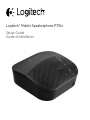 1
1
-
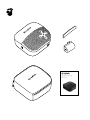 2
2
-
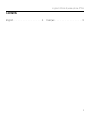 3
3
-
 4
4
-
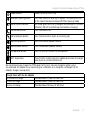 5
5
-
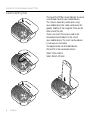 6
6
-
 7
7
-
 8
8
-
 9
9
-
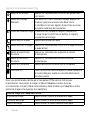 10
10
-
 11
11
-
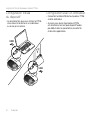 12
12
-
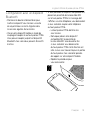 13
13
-
 14
14
-
 15
15
-
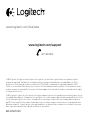 16
16
Logitech Mobile Speakerphone P710e Manuel utilisateur
- Catégorie
- Casques mobiles
- Taper
- Manuel utilisateur
- Ce manuel convient également à
dans d''autres langues
Documents connexes
-
Logitech X100 Mobile Wireless Speaker Guide de démarrage rapide
-
Logitech X300 Manuel utilisateur
-
Logitech GROUP Video conferencing system Le manuel du propriétaire
-
Logitech ConferenceCam CC3000e Guide d'installation
-
Logitech ConferenceCam Connect Le manuel du propriétaire
-
Logitech ConferenceCam Connect Guide d'installation
-
Logitech PURE-FI MOBILE Manuel utilisateur
-
Logitech MeetUp ConferenceCam Manuel utilisateur
-
Logitech BSP420-M Guide de démarrage rapide
-
Logitech ConferenceCam BCC950 Getting Started